Samba服务搭建
注:适合局域网使用,如果外网使用,因为默认端口445,很多运营商给封了,所以需要改端口,麻烦,不如搭个FTP吧。
Samba服务重点:
1.Samba服务主要程序
smbd: 提供对服务器中文件、打印资源的共享访问 端口:tcp 445 、tcp 139
nmbd:提供基于NetBIOS主机名称的解析 端口:udp 137 、udp 138
2.Samba服务脚本
/etc/init.d/smb
3.Samba的配置文件
/etc/samba/smb.conf
配置文件常用配置说明:
[global] 全局配置
workgroup:所在工作组的名称(可以自定义)
server string:服务器的描述信息
security:安全级别(就是用户登录的验证方式),有以下4个选项
share(可匿名访问) user(需要帐号密码) server(将认证交给其它服务器,
认证后方可访问Samba) domain(域环境认证)
log file:日志文件的位置,“%m”变量表示客户机地址
max log size:单个日志文件的大小,单位是KB,假如是5KB,那么文件容量达到后,
会再建立新的文件保存日志,如此反复;
[homes] 用户目录共享设置
[printers] 打印机共享设置
[myshare] 自定议共享设置([]中的名称可以自定义,可以是中文)
comment 对于共享目录的一些说明信息
path 共享目录在服务器中的实际路径
public 是否允许所有人都访问,等效于“guest ok”
read only 是否只读,yes是只誌 no是不只读(就是可写)
writable 是否可写,yes是可写 no是不可写(与read only选一个写上就好)
browseable:该共享目录在“网上邻居”中是否可见
4.Samba的配置文件检查工具
testparm 检查配置文件是语法是否正确
Samba服务搭建:
搭建环境:
1.网络畅通
2.防火墙关闭,或写好规则。
3.selinux关闭,或写好规则。
搭建步骤:
1.创建用户和共享目录:
a.创建系统用户:

b.将创建好的用户share加入samba,并设置访问密码:

或者用下面的方法将用户share加放smba,并设置访问密码:
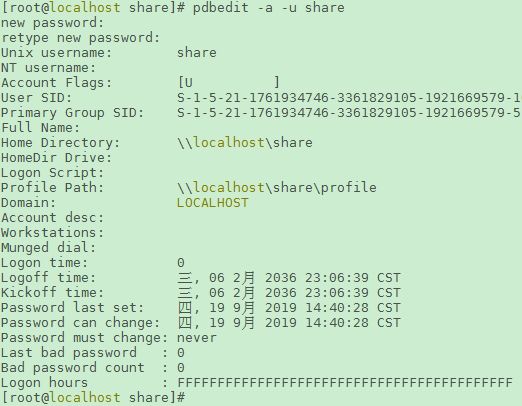
c.创建共享目录

d.设备目录拥有者和给访问权限


2.安装软件

2.编辑配置文件

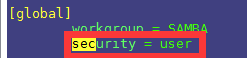
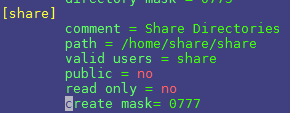
3.启动服务
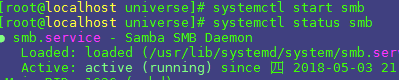
4.访问验证
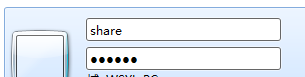
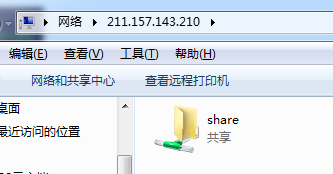
xp系统无法访问samba时:
从samba 4.5开始,ntlm auth参数默认值由“yes”变为“no”。导致默认情况下使用NTLM级别LAN Manager身份验证的客户端不允许登录Samba服务器,受影响的客户端包括Windows XP、Windows2003等。
解决方法(任选一种都可解决):
1. Samba服务器端smb.conf配置文件中添加“ntlm auth = yes”后重启smb服务。
2. Windows XP客户端修改本地安全设置secpol.msc、安全选项、“网络安全:LAN Manager身份验证级别”的值为“仅发送 NTLMv2响应”。
如需要换帐号登录,断开链接的方法: net use * /del
win7系统无法访问samba4.7时:
https://blog.csdn.net/lijing_lj928/article/details/100002650
1. 打开secpol.msc---本地安全设置---安全选项---“网络安全:LAN Manager身份验证级别”的值为“仅发送 NTLMv2响应”。
win10故障,如下:

解决方法,如下:
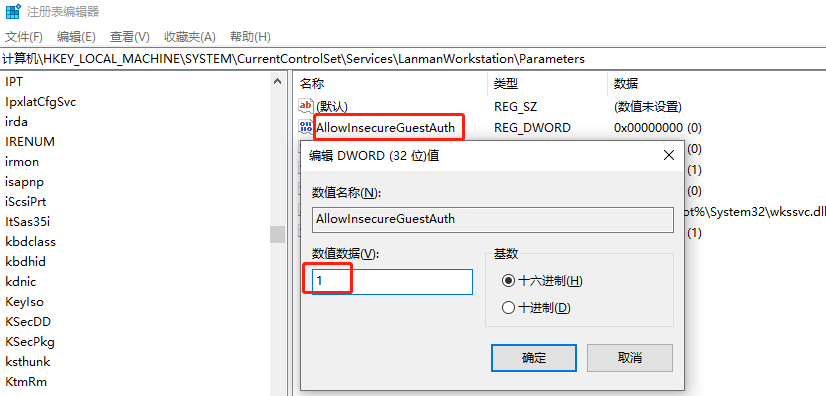
外网访问samba时,(因运营商屏蔽了445端口)如下解决:(https://jingyan.baidu.com/article/76a7e40985cd15bd3b6e15a5.html)
服务端:
/etc/samba/smb.conf
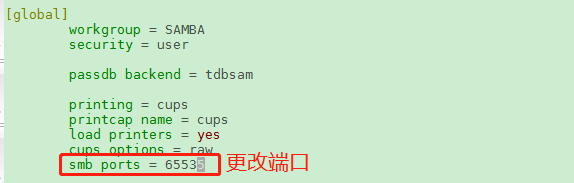
客户端:
做端口转发:netsh interface portproxy add v4tov4 listenport=445 listenaddress=127.0.0.1 connectport=65535(samba服务器端口) connectaddress=103.244.88.88(samba服务器IP)
访问共享文件夹: \\127.0.0.1
查看端口转发明细:netsh interface portproxy show all
删除端口转发:netsh interface portproxy delete v4tov4 listenport=445 listenaddress=127.0.0.1



